Es gibt vier Möglichkeiten, den Dunkelmodus von iOS 13 auf dem iPhone zu aktivieren.
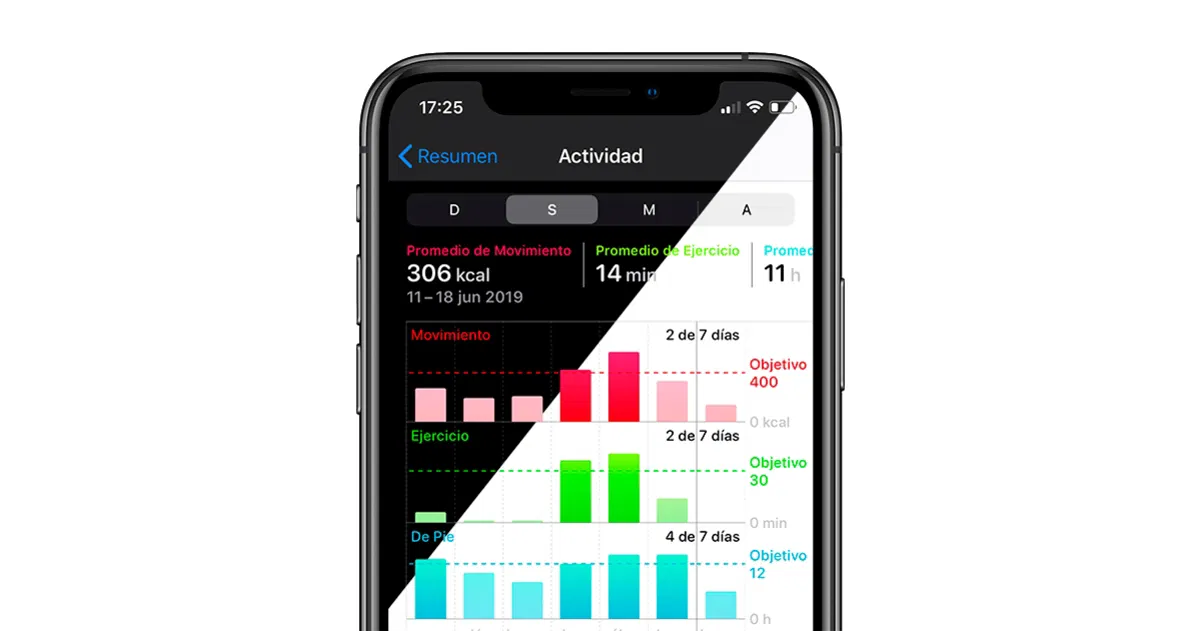
Dank iOS 13 gibt es auf unseren Geräten ein neues Design bzw. einen neuen Dunkelmodus, der mit allen iPhone-Modellen kompatibel ist, die iOS 13 verwenden können. Dieser neue Modusändert den Hintergrund der verschiedenen iPhone-Einstellungen von Weiß auf Schwarzund darüber hinaus ist es bereits mit zahlreichen Anwendungen kompatibel.
Apps, die den Dunkelmodus von iOS 13 unterstützen, wie zInstagram, Twitter oder fertigWhatsApp,wechselt automatisch zu dunklen Tönenwenn das schwarze iPhone-Design aktiviert ist. Allerdings wissen Sie wahrscheinlich nicht, wie das geht, deshalb zeigen wir Ihnen die verschiedenen Optionen, die Sie haben, um den Dunkelmodus von iOS 13 zu aktivieren.
Die vier Möglichkeiten, den Dunkelmodus auf dem iPhone zu aktivieren
Um den Dunkelmodus zu aktivieren undVerwenden Sie auf dem iPhone Schwarztöne anstelle von WeißtönenWir haben drei verschiedene Optionen. Wir werden in jeder davon ausführlich erklären, wie das geht.
Aus den Einstellungen
Die erste Option zum Aktivieren des Dunkelmodus auf dem iPhone istüber die Geräteeinstellungen-App, wo wir auch sehr interessante Einstellungen für dieses schwarze Thema finden.
- Wir öffnen dieEinstellungsanwendung unseres iPhonesund klicken Sie aufBildschirm und Helligkeit.
- Das erste, was wir finden, ist die Einstellung zum Aktivieren desheller Ton oder dunkler Ton.
- Durch Klicken auf diese OptionenDer Modus ändert sich.
- Direkt darunter haben Sie die Möglichkeit, das zu aktivierenautomatisch in den Dunkelmodus umWann immer Sie möchten, der Dunkelmodus wird normalerweise verwendet, wenn weniger Licht vorhanden ist.
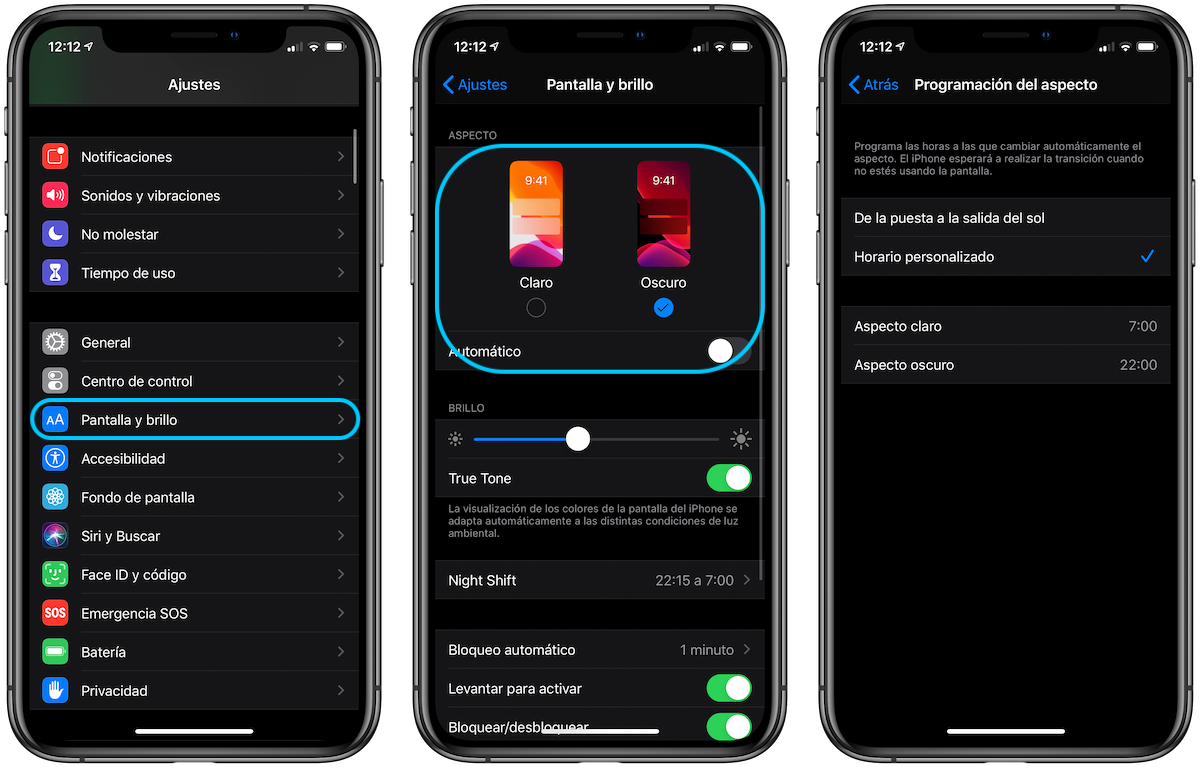
Aus dem Kontrollzentrum
DarinKontrollzentrumWir haben Verknüpfungen zu zahlreichen schnellen iPhone-Einstellungen wie WLAN, Lautstärke oder Helligkeit und können auch den Dunkelmodus des iPhones aktivieren oder deaktivieren.
- Wir öffnen dieKontrollzentrum- Auf einem iPhone mit Face ID, indem Sie von der oberen rechten Ecke nach unten wischen, und auf einem iPhone mit Touch ID, indem Sie vom unteren Bildschirmrand nach oben wischen.
- JetztDrücken Sie lange auf die Leiste, die die Helligkeit anpasstmit gezeichneter Sonne.
- Unten links sehen Sie einen ButtonWenn Sie darauf drücken, wird der Dunkelmodus aktiviert.
- Um es zu deaktivieren, müssen Sie es nur tunklicken Sie erneut darauf.
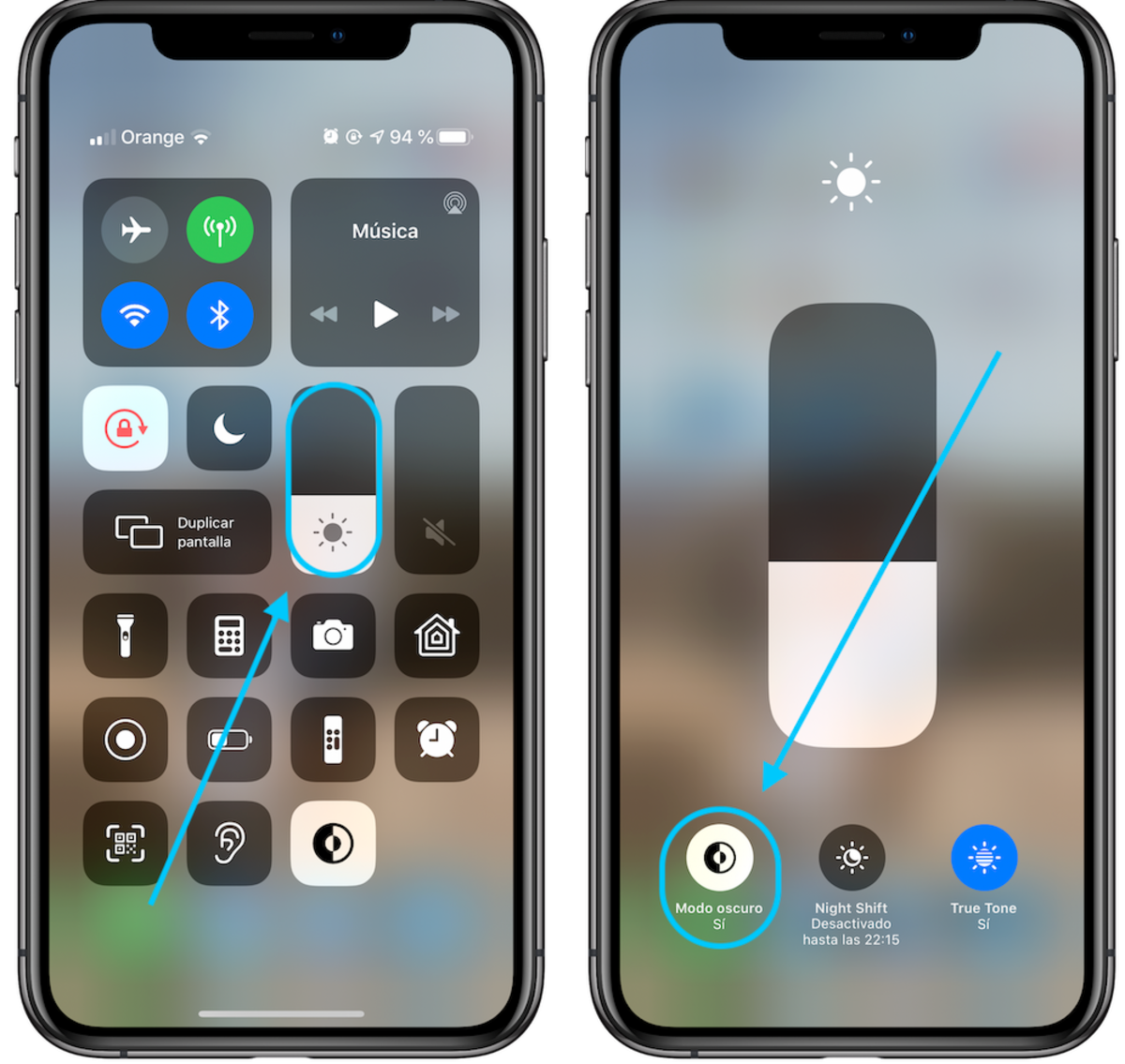
Über eine neue Schaltfläche im Kontrollzentrum
Vom Control Center aus gibt es aber auch einen anderen WegAktivieren Sie den Schwarzmodus des iPhones viel schneller, wir müssen nur die Schaltfläche aktivieren, damit sie erscheint.
- Wir öffnenEinstellungenund klicken Sie dann aufKontrollzentrum.
- Pulsiert hereinPassen Sie die Steuerelemente anund wir haben das gefundenDunkler Modus.
- Wir klicken auf das „+“und wir fügen es hinzu.
- jetzt wannWir schieben das KontrollzentrumDiese Schaltfläche erscheint, um den Dunkelmodus schnell zu aktivieren und zu deaktivieren.
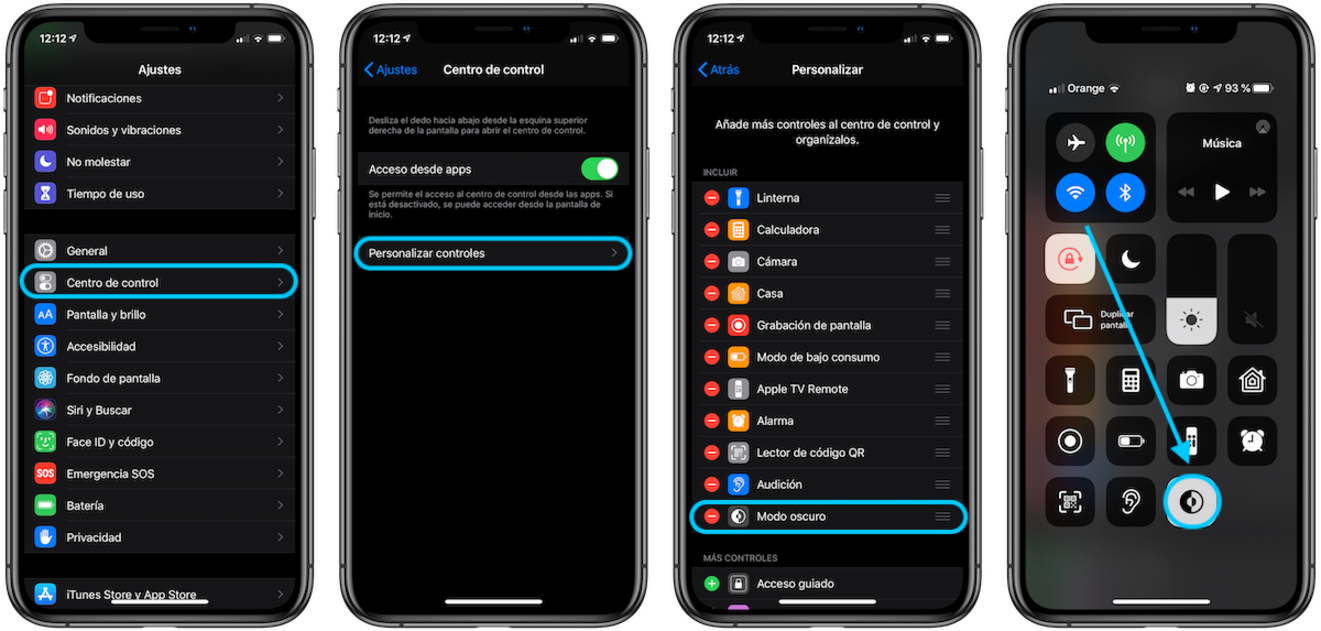
Von Siri
Dies ist eine wirklich schnelle Option. Dank Siri können wir den Dunkelmodus aktivieren oder deaktivieren, ohne das iPhone berühren zu müssen. Du musst es einfach tunSagen Sie dem Assistenten, er solle den Dunkelmodus aktivieren oder schauenund dies wird aktiviert. Auf die gleiche Weise können Sie es auffordern, den Lichtmodus oder den Aspekt zu aktivieren, um ihn zu deaktivieren.
Wie Sie sehen könnenDas Aktivieren des Dunkelmodus auf dem iPhone ist sehr einfach, und deaktivieren Sie es auch, und es gibt zahlreiche Möglichkeiten, dies zu erreichen, obwohl es wahr ist, dass es am besten ist, es so zu programmieren, dass Probleme vergessen werden. Allerdings gibt es auch diejenigen, die in den Dunkelmodus des iPhones verliebt sind und ihn immer aktiviert haben. Zum Geschmack, die Farben.
Du kannst folgeniPadisiertInFacebook,WhatsApp,Twitter (X)konsultieren oder konsultierenunserem Telegram-Kanalum über die neuesten Technologienachrichten auf dem Laufenden zu bleiben.

